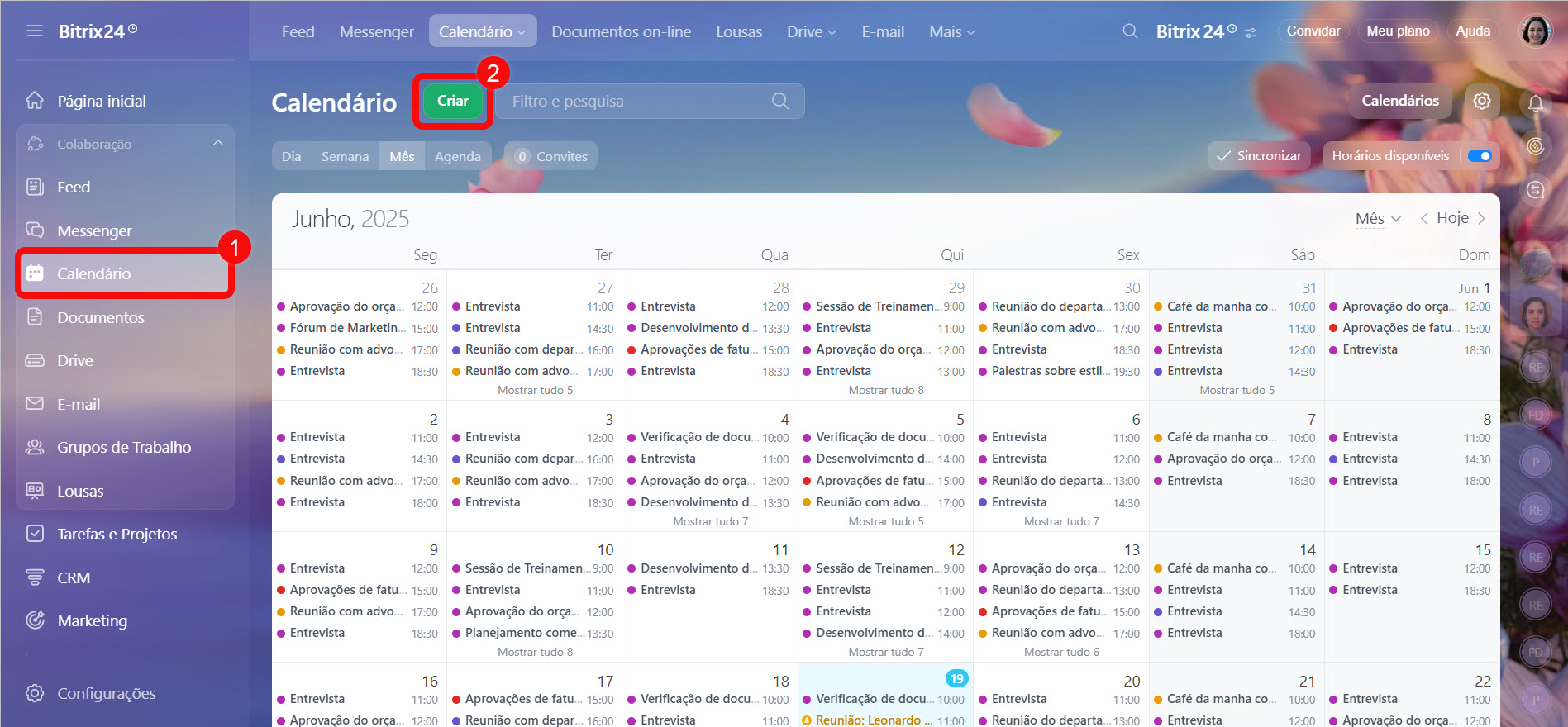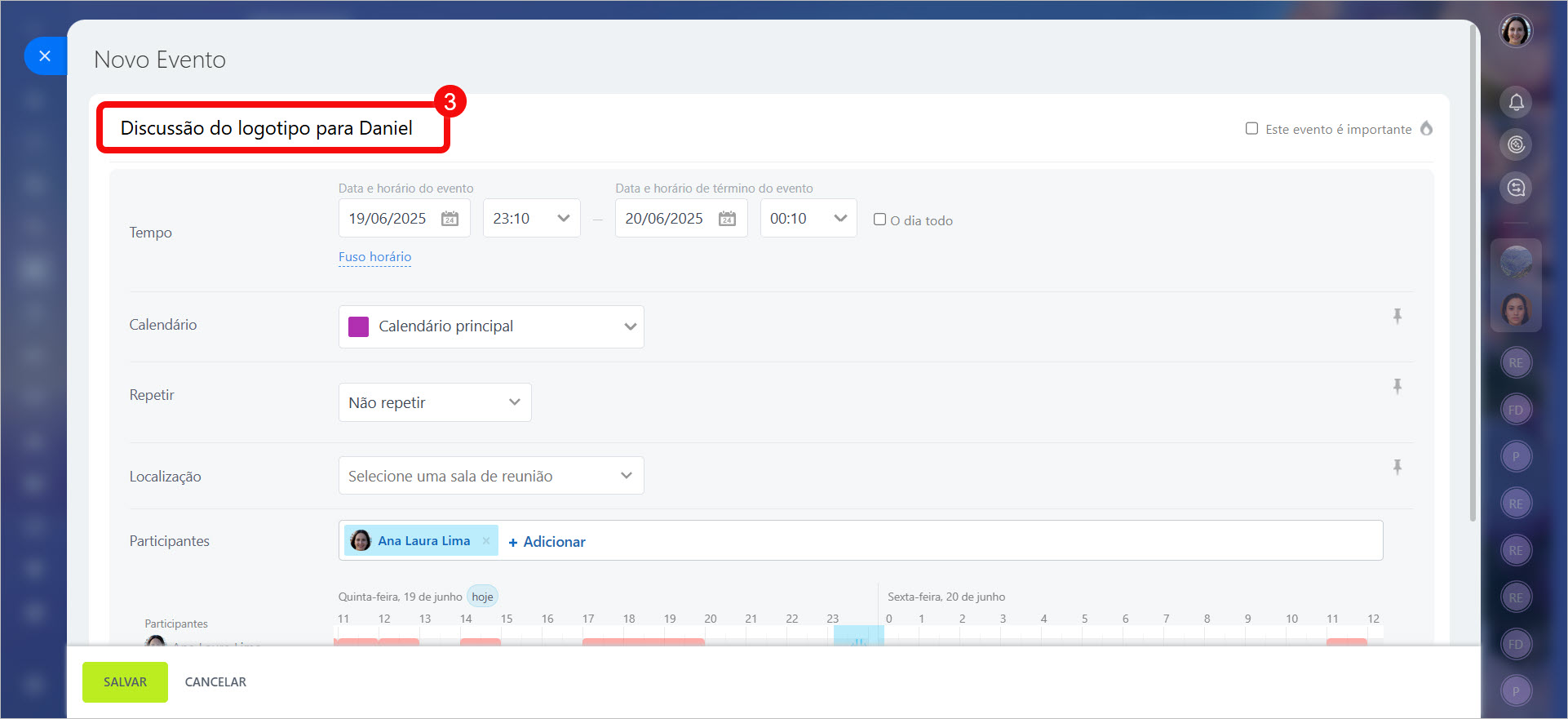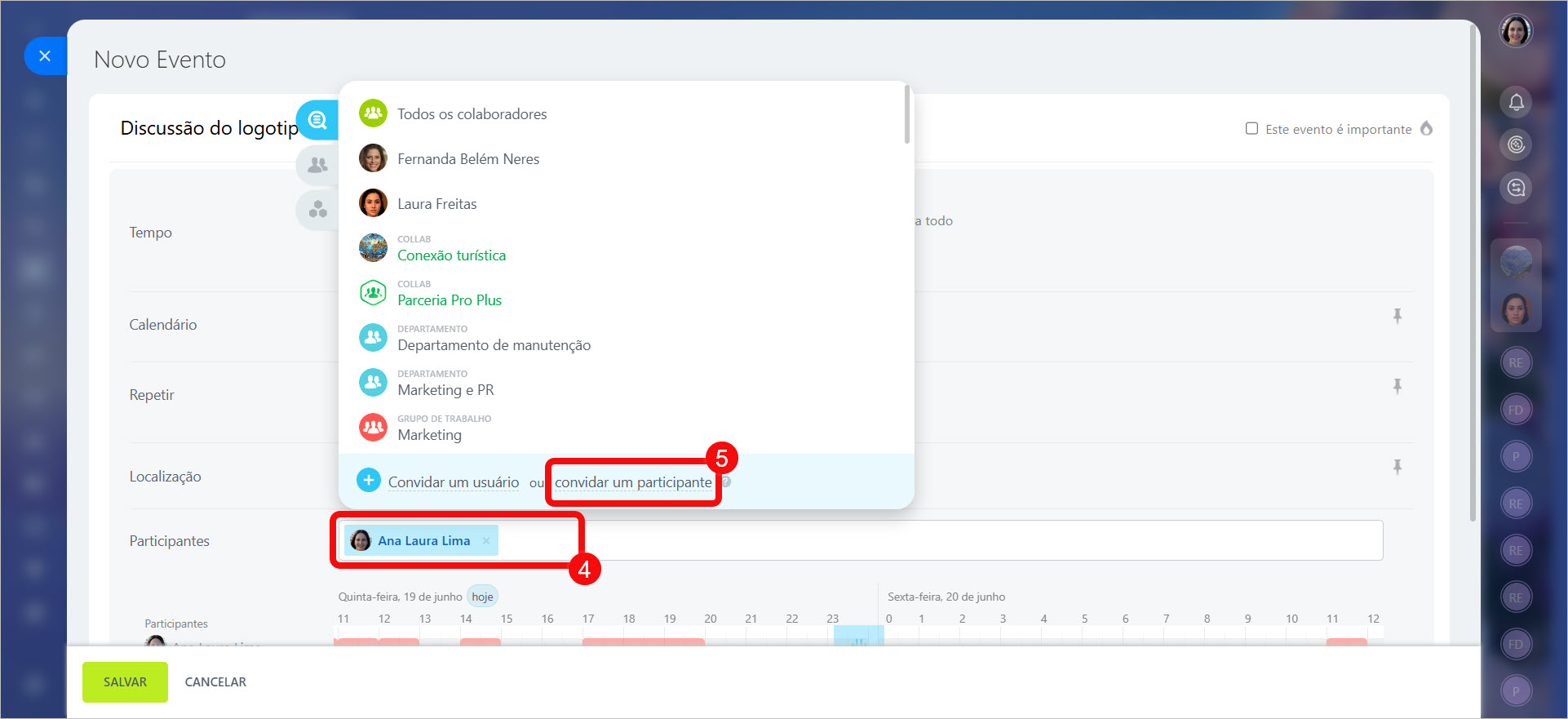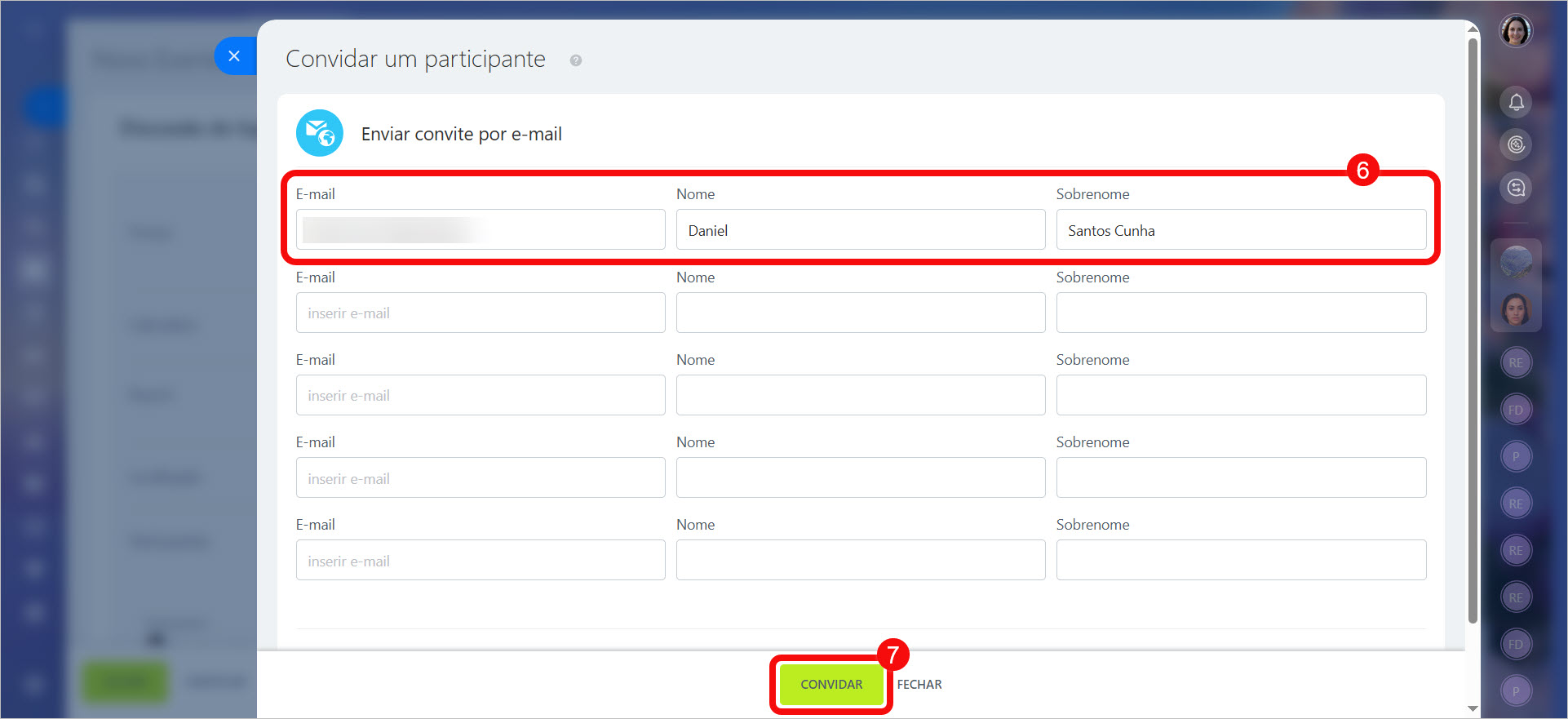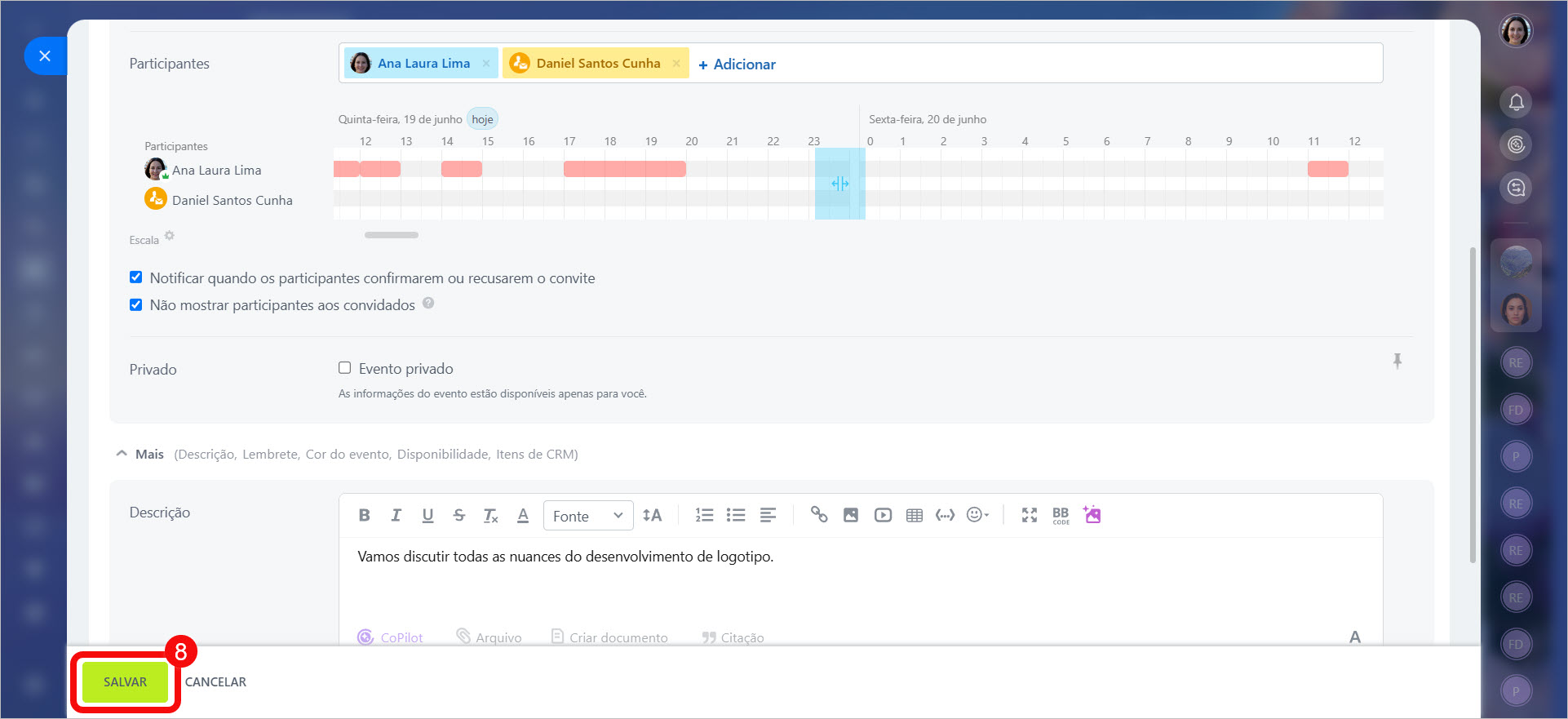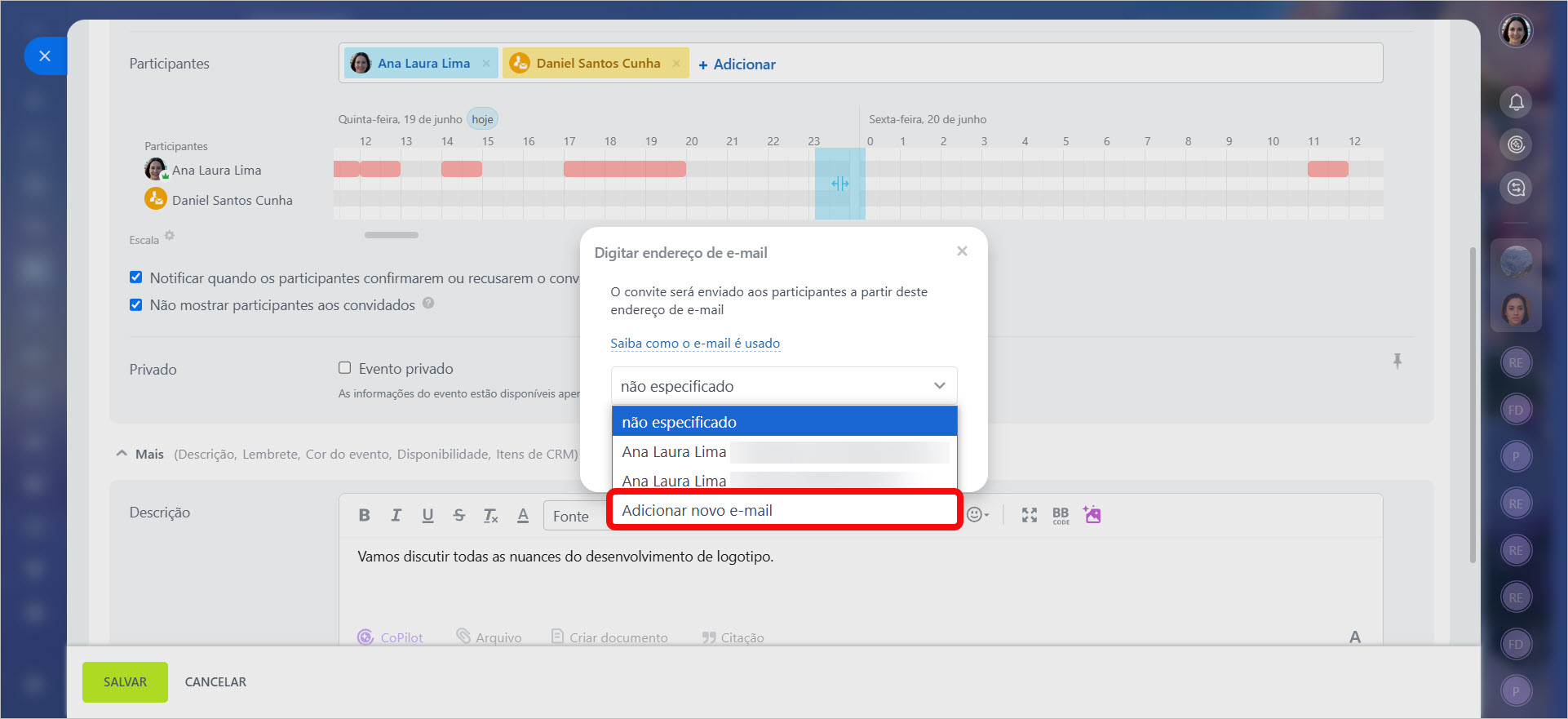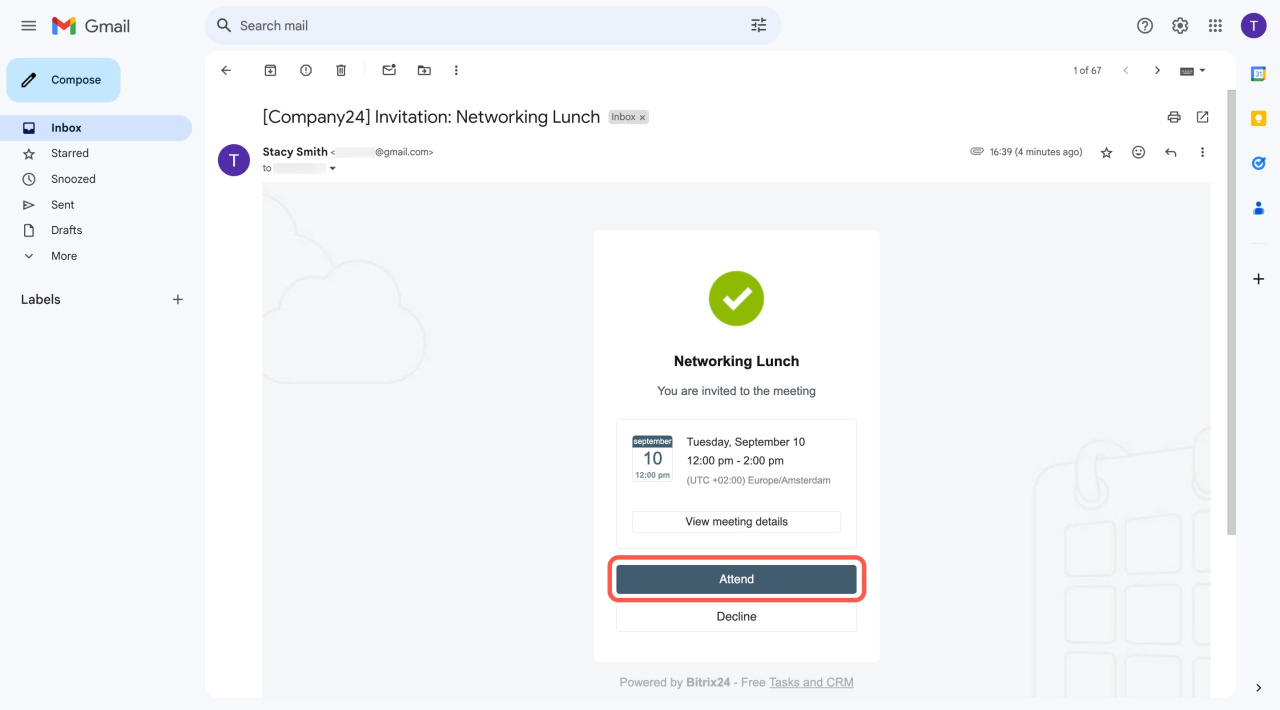No calendário do Bitrix24, você pode convidar não apenas colaboradores, mas também participantes externos, como clientes, parceiros, freelancers e outros. Isso é útil para organizar reuniões ou discutir projetos — o convidado terá acesso apenas às informações do evento, sem visualizar outros dados da empresa.
Planos e preços
Como criar um evento
1–2. Acesse a seção Calendário e clique em Criar.
3. Insira um título e uma descrição claros para que o convidado entenda o objetivo da reunião.
4–5. No campo Participantes, clique em Adicionar > Convidar um participante.
6. Insira o e-mail, nome e sobrenome do participante. Você pode convidar várias pessoas.
7. Clique em Convidar. O convidado será adicionado à lista de participantes.
8. Clique em Salvar para criar o evento.
Como criar um evento no calendário Bitrix24
Se o e-mail não estiver configurado no Bitrix24, uma janela será exibida automaticamente para configurar o e-mail de origem dos convites.
Após a criação do evento, o participante externo receberá o convite.
Como o participante externo visualiza o convite
O convidado receberá um e-mail com o convite, contendo título, descrição e anexos do evento. Ele poderá aceitar ou recusar o convite. Assim que a decisão for tomada, você receberá uma notificação no Bitrix24.
Se houver alterações na data, horário ou lista de participantes, o convidado será notificado por e-mail.
Destaques
- No Bitrix24, é possível convidar colaboradores e participantes externos (clientes, parceiros, freelancers etc.) para eventos no calendário.
- Crie um novo evento e, no campo Participantes, clique em Adicionar > Convidar um participante. Insira e-mail, nome e sobrenome — múltiplos convites são permitidos.
- Convidados externos não são adicionados à lista de colaboradores da empresa.
- O convidado recebe um e-mail com os detalhes da reunião e pode responder imediatamente (aceitar ou recusar).
- Você será notificado no Bitrix24 assim que o convidado responder.